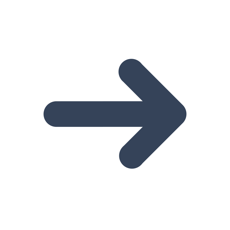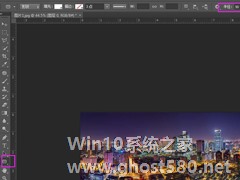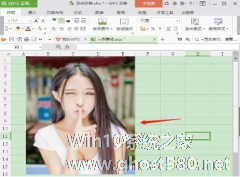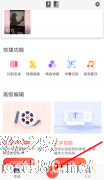-
如何使用WPS为图片添加创意马卡龙边框 使用WPS为图片添加创意马卡龙边框的方法
- 时间:2024-05-03 09:34:52
大家好,今天Win10系统之家小编给大家分享「如何使用WPS为图片添加创意马卡龙边框 使用WPS为图片添加创意马卡龙边框的方法」的知识,如果能碰巧解决你现在面临的问题,记得收藏本站或分享给你的好友们哟~,现在开始吧!
如何使用WPS为图片添加创意马卡龙边框?WPS是一款办公软件,相信很多小伙伴都是要过。想要使用WPS为图片添加创意马卡龙边框,具体该怎么添加?下面就是使用WPS为图片添加创意马卡龙边框的方法,一起来看一下。
1、用鼠标双击电脑桌面上的WPS演示,打开。

2、在WPS演示中新建空文档,单击“插入”。

3、在“插入”的“图片”里单击“来自文件”,在“插入图片”对话框里选择打开图片。
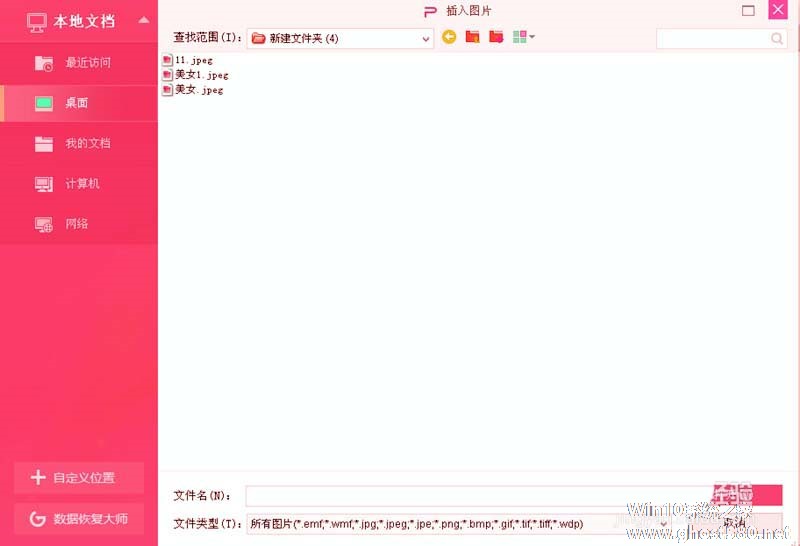
4、图片打开后,用鼠标点击图片,在图片的右侧系统弹出一个对话框,点击对话框的双正方形标志。

5、在图片边框对话框中选择边框的样式,单击边框图片自动加载边框,边框加载好后可以调节边框的粗细,向“+”的方向调节,边框变粗;向“-””的方向调节,边框变细。

6、图片边框已做好,如图。

上面就是使用WPS为图片添加创意马卡龙边框的方法,大家学会了吗?更多相关教程,请继续关注系统之家。
以上就是关于「如何使用WPS为图片添加创意马卡龙边框 使用WPS为图片添加创意马卡龙边框的方法」的全部内容,本文讲解到这里啦,希望对大家有所帮助。如果你还想了解更多这方面的信息,记得收藏关注本站~
『*文章来♂自Win10系统之家,转载请联系!』
相关文章
-

如何使用WPS为图片添加创意马卡龙边框 使用WPS为图片添加创意马卡龙边框的方法
如何使用WPS为图片添加创意马卡龙边框?WPS是一款办公软件,相信很多小伙伴都是要过。想要使用WPS为图片添加创意马卡龙边框,具体该怎么添加?下面就是使用WPS为图片添加创意马卡龙边框的方法,一起来看一下。
1、用鼠标双击电脑桌面上的WPS演示,打开。
2、在WPS演示中新建空文档,单击“插入”。
... -
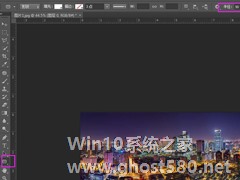
photoshop cs6如何为图片添加圆角边框?photoshop cs6为图片添加圆角边框的方法步骤
photoshop系列软件很多,大家比较熟悉有photoshopcs5、cs6、cc等,那你知道如何用photoshopcs6为图片添加圆角边框?不知道,没关系,今天小编在这就给大家带来Photoshop为图片添加圆角边框的方法步骤。
方法/步骤
1、首先我们打开photoshopcs6软件,将图片导入其中,我这里以一个北京夜景图为例。
2、然后我... -
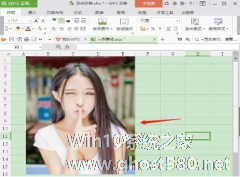
wps如何给图片添加外发光边框 wps给图片添加外发光边框的教程
wps如何给图片添加发光边框?wps是一个办公软件,里面有很多办公常用的功能。wps想要给图片添加外发光边框,具体该怎么添加?下面就是wps给图片添加外发光边框的教程,有需要的朋友,可以参考一下。
1、打开wps,先插入图片(如图);
2、然后选中图片,再点击菜单栏上的‘图片工具’(如图);
3、... -
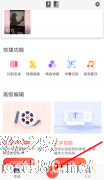
如何使用闪咖为视频添加字幕?闪咖是一个短视频社区app,很多用户都使用其编辑视频。想要使用闪咖给视频添加字幕,具体该怎么操作?下面就是使用闪咖为视频添加字幕的方法,一起来了解一下。
1、直到目前为止,在闪咖当中依旧没有提供设置“字幕”的功能,有需要的朋友只能借助第三方软件,比如“快影”进行编辑。
2、通过底端的“+”按钮打开编辑页面,...